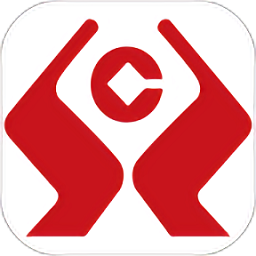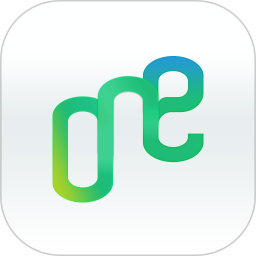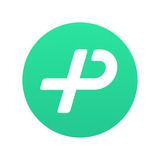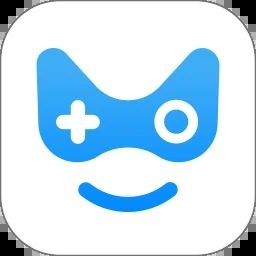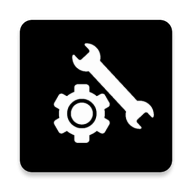应用介绍
todesk远程控制手机版是一款免费不限速的远程控制软件,通过领先的网络技术搭建并运营自己的网络系统,拥有覆盖全球的多节点、多业务,实现像使用本地电脑一样的体验感,可以实现对无人值守设备的管理、运维,满足用户对远程的全部使用需求。

《todesk远程控制手机版》软件特色:
1.在全国部署多个机房,拥有丰富的线路和带宽资源,提供高清的传输及流畅的操作。
2.支持电脑、手机、平板之间的互通远程控制,打破设备和系统之间的限制。
3.可以轻松穿透复杂的内网环境和防火墙,高效连接多台设备。

《todesk远程控制手机版》功能指南:
1.支持快速的文件传输、远程开机、手机电脑投屏、远程摄像头等功能,提高工作效率。
2.todesk的通讯数据使用端到端加密,连接密码仅存于用户的设备,确保每次连接都是安全可靠的,同时提供大容量设备列表方便快速连接。
3.支持在任何场景下远程连接公司或个人设备,并具有文件传输、远程打印、远控摄像头等功能。

《todesk远程控制手机版》如何使用
1、在本站下载并安装好todesk手机版,输入手机号、密码进行登录;

2、输入你想要控制的远程设备序列号,点击远程控制即可;

3、在我的界面可以查看用户协议,新手教程和基本设置;

4、在手势指南中可以学习手指控制方法。

《todesk远程控制手机版》远程教程
*步:安装远程控制软件toDesk。
首先我们需要在自己的手机和另一部手机或电脑上都要安装远程控制软件todesk。手机上,直接在本站搜索安装就可以了。电脑上,也可以在本站搜索,就能轻松找到。

todesk支持几乎所有的系统,如:微软的windows系统、苹果的mac os系统、linux系统、苹果ios系统、谷歌的安卓系列、鸿蒙系统。安装方法跟安装其它软件一样,这里就不做过多介绍了。接下来通过2部手机来进行演示。
第二步:登录同一个账号。
手机要想通过todesk远程控制另一部手机或电脑,我们必须2部手机上的todesk登录同一个账号(如下图)。这一点是必须的,否则就没有办法远程控制另一部手机了——在自己的手机上操作另一部手机。

第三步:在手机上远程操作对方的手机或电脑。
然后,我们就可以在自己的手机上操作另一部手机或电脑了。*次远程控制时,还需要在2部手机上简单设置一下。
1、另一部手机的设置。
打开另一部手机上的todesk(如下图)。

点击“允许远程本设备”右侧的开关,这时底部会弹出“选择被控模式”弹窗(如下图)。

选择“控制模式”(如上图),然后在弹出的窗口中点击“确定”和“允许”,进入“权限丢失”界面(如下图)。
点击“开启权限”按钮,就会进入“无障碍”界面(如下图)。

拉到最底部,有一个“已安装的服务”选项,点击它,进入“已安装的服务”界面(如下图)。

点击todesk选项右侧的开关,然后把它的开关打开,变成蓝色(如下图)。另一部手机就设置好了。

然后返回到todesk的首页,这时会显示“设备代码和临时密码”(如下图),这个在我们远程控制时会用到。

2、自己手机的设置。
在自己的手机上打开todesk(如下图)。

在输入框中输入“远程设备代码”,也就是另一部手机的代码。然后点击“远程控制”按钮,这时会弹出一个弹窗,需要我们输入“连接密码”,也就是另一部手机todesk首页显示的“临时密码”。

输入好密码后,点击“连接”,这时,另一部手机上会弹出“XXX正在控制你的设备”的界面(如下图)。

点击“我已知晓”,然后,远程控制就连接成功,这时,2部手机上的画面会显示一样的,都是另一部手机的界面(如下图)。然后,我们就可以在自己的手机上操作另一个手机上的所有的功能。

这里演示的是2部手机之间的远程控制操作步骤,手机远程控制电脑、电脑远程控制手机、电脑远程控制电脑的操作方法,基本上都差不多,感兴趣的可以自己试试哦。

《todesk远程控制手机版》远程投屏
目前安卓和iOS都支持投屏模式
安卓投屏设置
1.打开app,在主界面勾选打开允许远程本设备

2.弹出的弹窗选择投屏模式

3.确认开启录屏权限

4.点击允许录制屏幕

5.完成后,app会显示临时密码,电脑端输入对应的设备代码和密码后,即可开始投屏

iPhone投屏设置
1.打开app后,在主界面点击允许远程本设备按钮

2.弹出的界面选择手机投屏

3.确认开启录屏模式

4.点击开始直播

5.显示正在直播的时候,说明投屏模式开启,手机状态栏可以看到正在录屏的图标

6.输入对应的设备代码和密码,即可开始投屏iPhone

7.如需关闭投屏模式,点击状态栏的关闭投屏按钮或关闭允许远程按钮

8.app会提示停止屏幕直播

此处需要注意,如果投屏过程打开需要使用录屏的app时,远程投屏会被中断,需等待其他app结束进程后,重新开启投屏。
小编测评:
可以实现电脑控制安卓手机,手机控制安卓手机,让用户体验共享一个手机屏幕的乐趣。用户的每次登录都是安全可靠的,是一个简单又好用的良心国产软件,值得大家去试试。